- 公開日:
Echo Show 8ができること(Prime Video視聴やスキルなど)
Echo Show 8の機能は、音楽の視聴やニュースを確認するだけではありません。
Prime Videoの視聴や、スキルを追加して機能のアップグレードができます。
本記事では、Echo Show 8のできることについて紹介します。
Echo Show 8ができること
Echo Show 8にはあらゆるスキルがあります。
Echo Show 5と比べると画面が8.0インチと大きくなり、動画視聴やテレビ電話も快適です。
Echo Show 8ができることをひとつずつ確認していきましょう。
Prime Videoを見る
Echo Show 8ではPrime Videoを楽しめます。
操作方法は、以下2つあります。
- 音声コマンド操作
- タップ操作
それぞれの操作方法を紹介します。
音声コマンド
音声コマンドでPrime Videoを再生する手順は以下のとおりです。

Echo Showのホーム画面です。【アレクサ、Prime Videoを開いて】と伝えます。
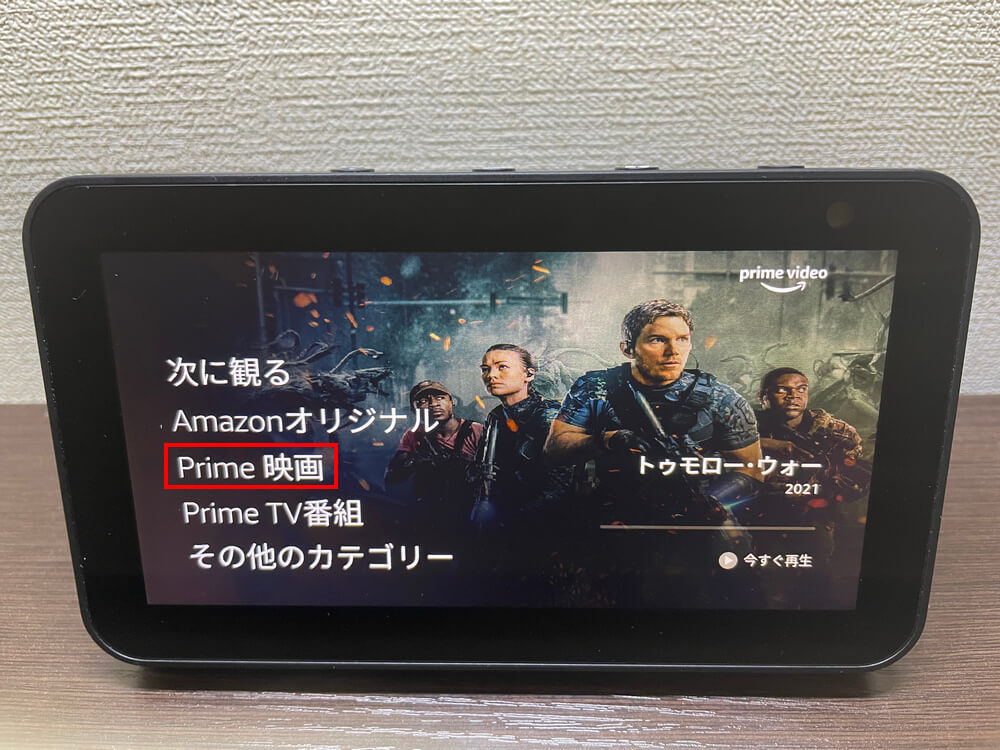
Prime Videoが起動しました。このページで作品やジャンルなどを伝えます。画像では、【アレクサ、Prime 映画見せて】と伝えました。
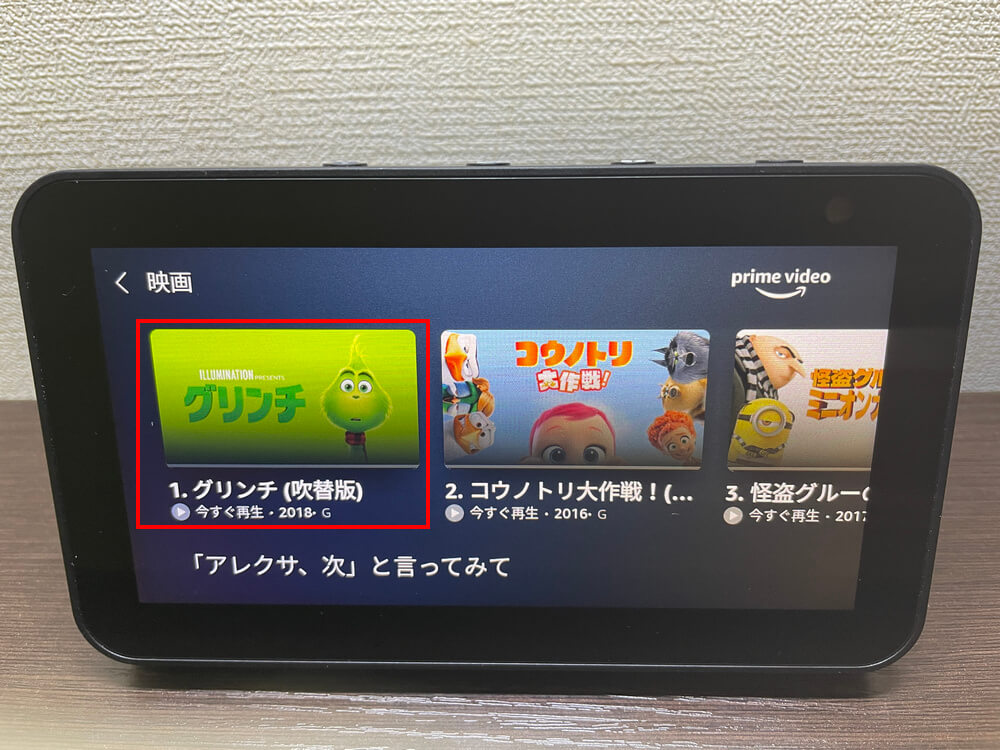
Prime 映画の作品が表示されました。見たい作品名を伝えます。画像では、【アレクサ、グリンチを見せて】と伝えました。

見たい作品が再生されました。音声コマンドで操作する方法は以上です。
タップ操作
タップ操作でPrime Videoを再生する手順は以下のとおりです。

ホーム画面です。左にスワイプします。
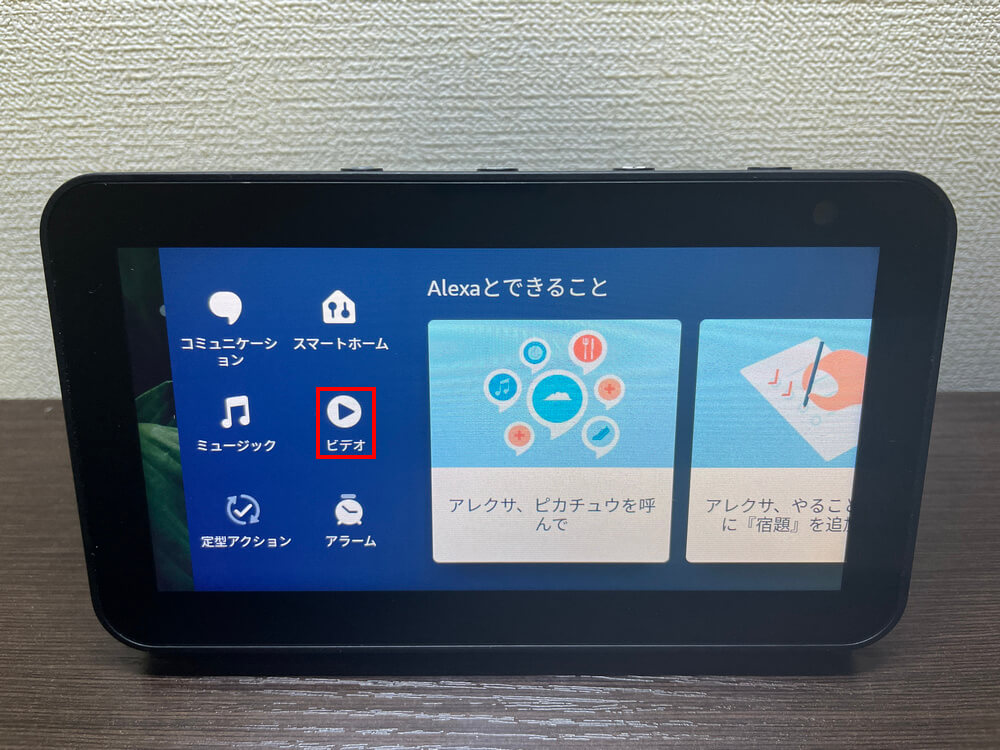
できることのメニューが表示されました、【ビデオ】を押します。
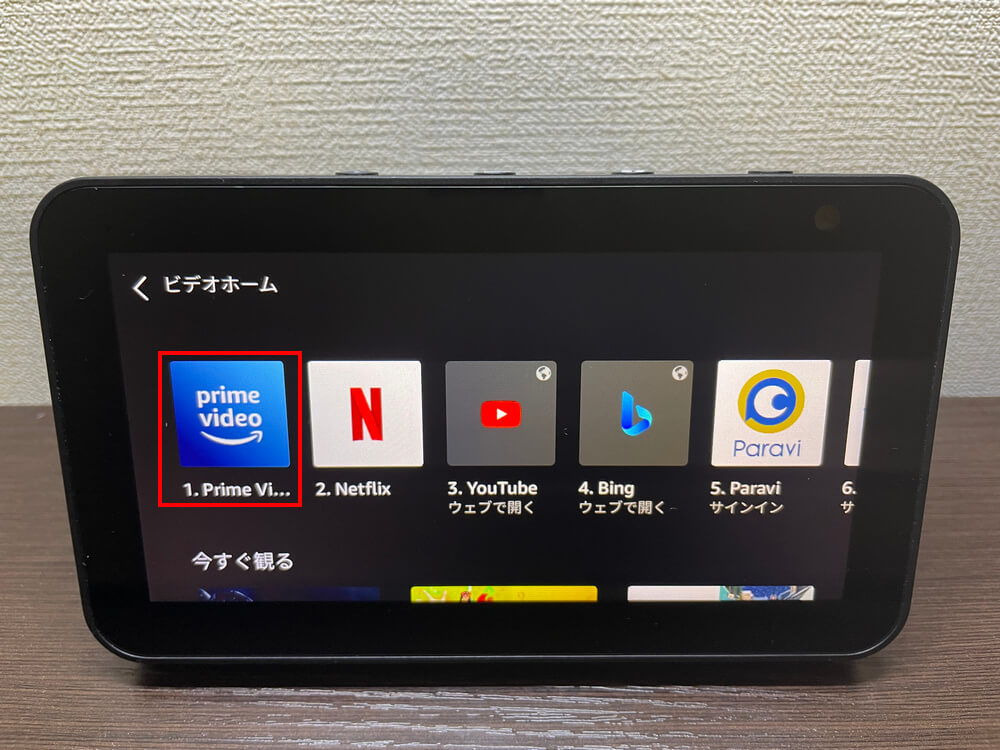
利用できるビデオサービスが表示されました。【1.Prime Video】を選択します。

Prime Videoが起動しました。【好きなカテゴリー】を選択します。

カテゴリーに該当する作品が表示されました。【見たい作品】を押します。

ビデオが再生されました。タップ操作は以上です。
ネットで検索する
Echo Show 8では、音声指示で簡単にネット検索できます。手順は以下のとおりです。

ホーム画面です。【アレクサ、Google開いて】と伝えます。
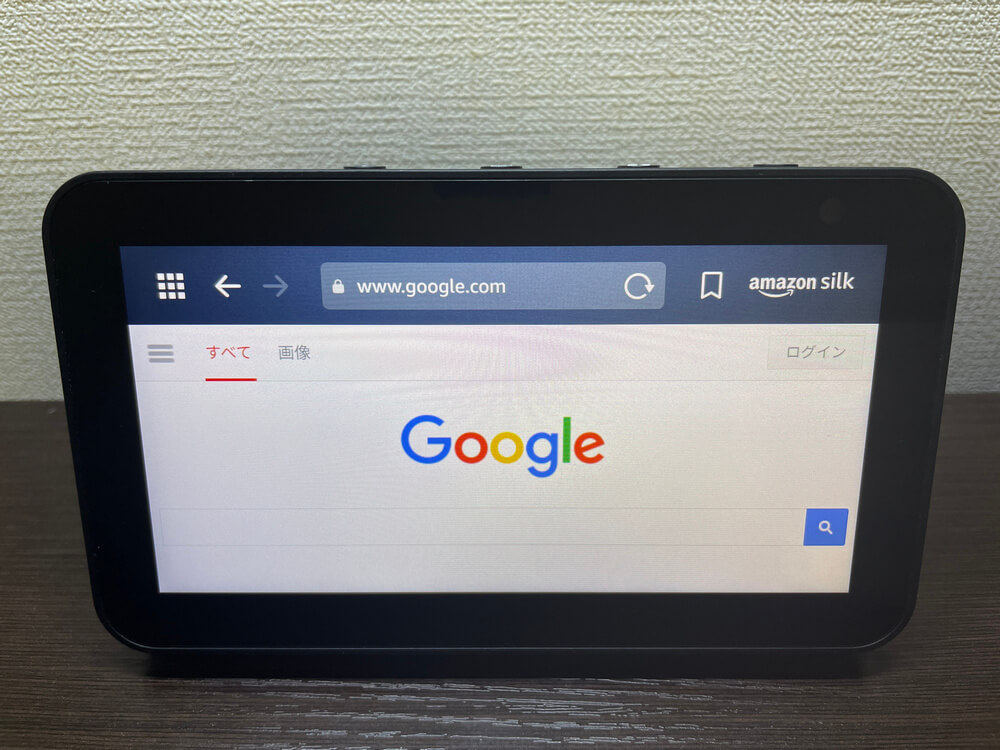
Googleにアクセスしました。検索したい言葉を伝えてください。画像では、【アレクサ、今日何の日】と伝えました。
Googleにアクセスせずホーム画面で検索する場合、「アレクサ、今日何の日か調べて」と伝えます。
すると、「今日何の日か調べて」までの言葉が検索されてしまいます。
しかし、ホーム画面で操作する場合は「〇〇調べて」の言葉が必要になってしまうので、Googleにアクセスしてから検索することをおすすめします。
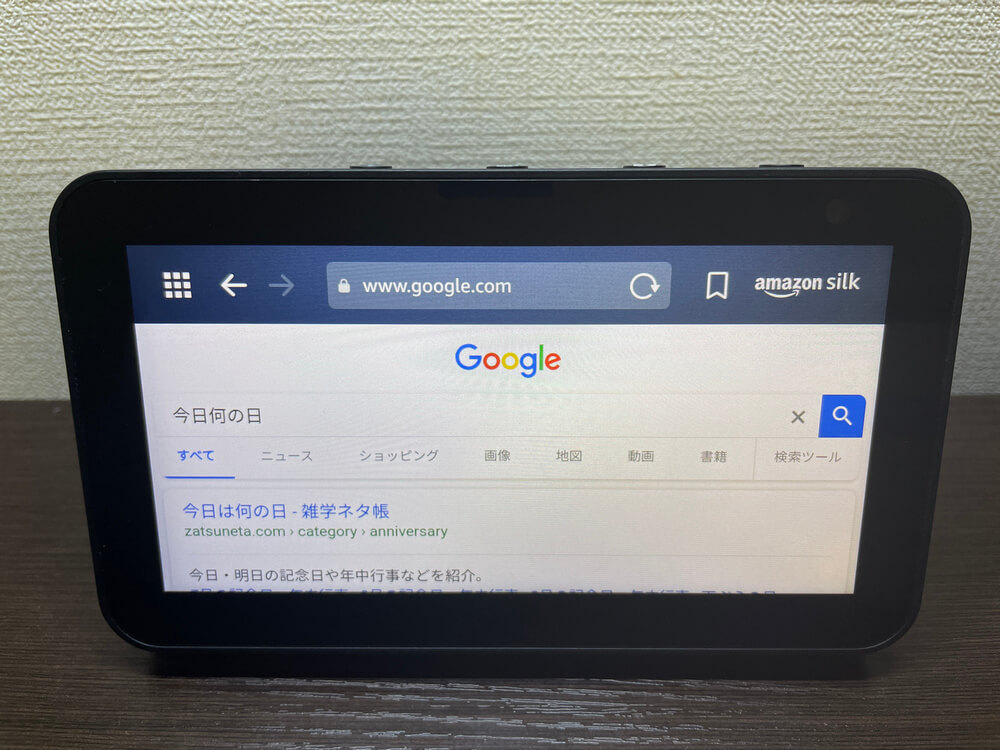
検索結果が表示されました。その後の操作は指でスワイプやタップをして行います。手順は以上です。
スキルを使う(ラジオ・天気・ニュース)
Echo Show 8でスキルを使いこなせると、とても便利です。
天気予報/ニュース/ゴミ出しの曜日を教えてくれるなど、日常的に使えるスキルが多くあります。
本記事では、スキルのひとつである「radiko.jp」を検索してから使用するまでの手順を紹介します。
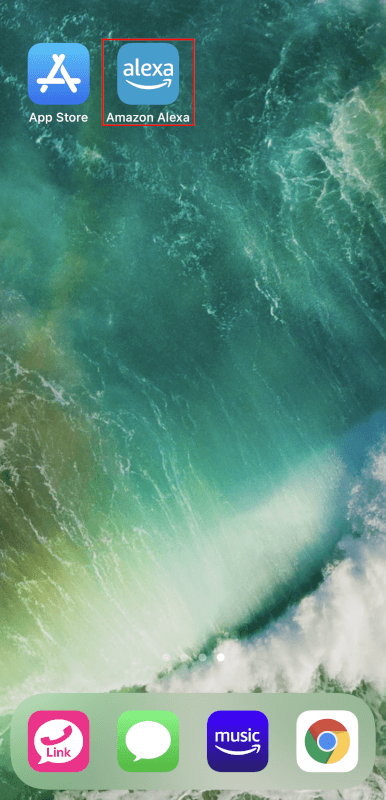
まず、スマホで【Alexa】アプリを起動します。
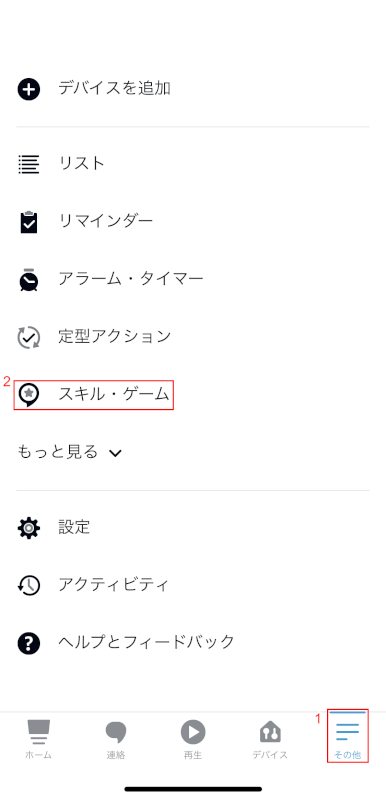
Alexaアプリが起動しました。ページ下部にあるメニューの①【その他】を押して、②【スキル・ゲーム】を押します。
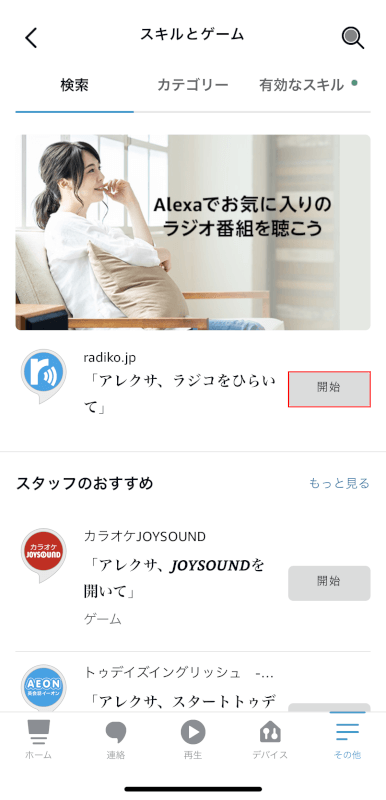
利用できるスキルとゲームが表示されました。radiko.jpの【開始】ボタンを押します。
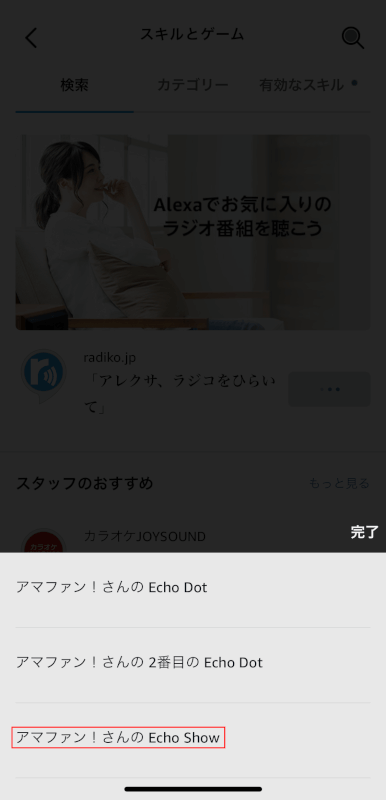
ページ下部にデバイスリストが表示されました。【Echo Show】を選択します。
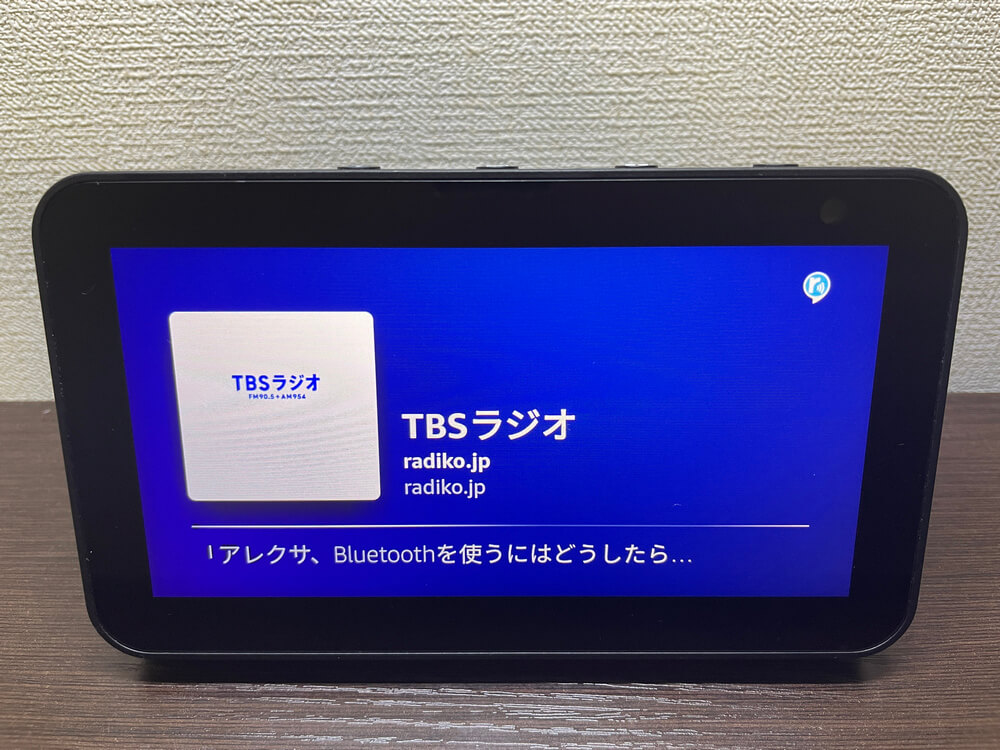
Esho Showでスキルが開始されました。
なお、利用したことのないスキルでもホーム画面でスキル名を伝えると開始されます。
「Amazon.co.jp:Alexaスキル」にアクセスすると利用できるスキルをご確認いただけます。
テレビ電話をする
Echo Show 8では8.0インチの大画面で遠方の家族や友人とテレビ電話ができます。
以下の記事では、スマホからEcho Showデバイスへテレビ電話する方法を紹介しています。
また、Echo Showデバイスからスマホにテレビ電話する方法も解説しています。
クックパッドでレシピを見る
Echo Show 8でクックパッドを確認できます。
音声指示で料理を検索してくれるのは手が離せない調理中にはとても便利な機能です。
クックパッドの視聴方法など詳しくは以下の記事で紹介しています。
ゲームをする
Echo Show 8ではゲームを楽しむこともできます。
画面が大きくなった分、より快適にプレイできます。音声操作でのゲームは子供から大人までとても盛り上がります。
以下の記事でEcho Show 8でゲームを楽しむ方法を解説しています。
YouTubeを見る
Echo Show 8ではYouTubeの視聴ができます。
ミニタブレットほどの画面は長時間の視聴にも適しています。
以下の記事では、Echo ShowデバイスでYouTubeを見る方法を紹介しています。
音楽を聴く
Echo Show 8では音楽も楽めます。
Echo Show 8はEcho Show 5と比べてサイズが大きいため、搭載されているスピーカーも大きくなり数も多くなっています。
その分音質もよくなっています。パッシブ低音ラジエーターも搭載され、重低音がきれいに聞こえます。
以下の記事では、Echo Showデバイスで音楽を聴く方法を紹介しています。
写真を見る
Echo Show 8では写真の閲覧が可能です。
8.0インチの画面はフォトフレームとしても使用するのにもおすすめです。
存在感があり素敵なインテリアになります。
Echo Showデバイスのフォトフレーム機能を利用する方法は、以下の記事をご確認ください。
監視カメラとして使う
Echo Show 8は監視カメラとして使えます。
防犯としてはもちろん、ペットの様子を見たいときにスマホから遠隔カメラとして確認することができます。
以下の記事では、Echo Showデバイスを監視カメラとして利用する方法を紹介しています。
本を読んでもらう
Echo Show 8ではAlexaが本を読んでくれる機能があります。
Kindle本とAudibleオーディオブックが対応しています。
両手が離せない時やお子様の絵本の読み聞かせに最適です。
以下の記事では、Echoデバイスに本を読んでもらうときの音声コマンドを紹介しています。
Amazonショッピングをする
Echo Show 8ではAlexaに話しかけてショッピングを楽しめます。
プライム会員のみが利用できるサービスです。
デフォルトで無効になっている音声ショッピングを有効にしなければなりません。以下の記事をご確認ください。
スマートホームデバイスを使う
Echo Show 8は、スマートホームデバイスの音声リモコンとしても使うことができます。
Alexaアプリでも操作ができますので、外出先からスマートホームデバイスの操作が可能です。
以下の記事で、スマートホームデバイスのセットアップからEchoデバイスとのリンク方法を紹介しています。
Echoができること(Amazonショッピングや家電操作など)
PR

Echo Show 5 (エコーショー5) 第3世代 - スマートディスプレイ with Alexa、2メガピクセルカメラ付き、クラウドブルー